U盘格式转换教程(一步步教你如何格式化U盘,以及解决常见问题)
在现代科技的时代,U盘作为一种便捷的存储设备,已经成为人们生活中不可或缺的一部分。然而,随着使用时间的增长,有时候我们可能会遇到一些U盘格式转换的问题,例如格式不兼容、无法读取等。本文将详细介绍如何正确格式化U盘,并解决常见问题,让您的U盘再次焕发生机。
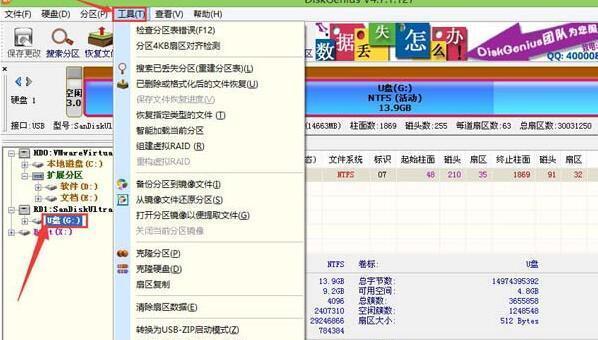
选择合适的U盘格式
我们需要了解不同的U盘格式对应的不同特点和用途。常见的格式包括FAT32、NTFS和exFAT等。FAT32适用于小容量(32GB以下)的存储设备,兼容性好但不能存储大文件;NTFS适用于大容量存储设备,支持存储大文件但在某些设备上可能不兼容;exFAT则是FAT32和NTFS的折衷方案,适用于大容量设备并且支持存储大文件。
备份重要数据
在进行格式转换之前,务必备份您U盘上的重要数据。格式转换过程中可能会丢失数据,所以提前备份至其他存储介质是必要的。

Windows系统下的格式转换
对于Windows系统用户,可以通过以下步骤进行U盘格式转换:1.连接U盘并打开“我的电脑”;2.右键点击U盘图标,选择“格式化”选项;3.在弹出的对话框中选择所需的文件系统格式,并点击“开始”按钮。系统将会自动将U盘格式化为选择的文件系统。
Mac系统下的格式转换
对于Mac系统用户,可以通过以下步骤进行U盘格式转换:1.连接U盘并打开“应用程序”-“实用工具”-“磁盘工具”;2.在左侧列表中选择U盘,点击“抹掉”选项;3.在弹出的对话框中选择所需的文件系统格式,并点击“抹掉”按钮。系统将会自动将U盘格式化为选择的文件系统。
Linux系统下的格式转换
对于Linux系统用户,可以通过以下步骤进行U盘格式转换:1.连接U盘并打开终端;2.输入命令“sudofdisk-l”,查找U盘的设备名称;3.输入命令“sudomkfs.[文件系统格式]/dev/[U盘设备名称]”,将U盘格式化为所需的文件系统。
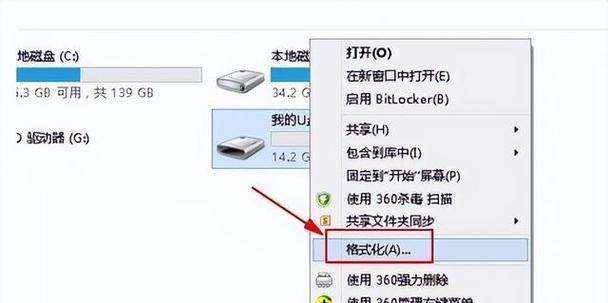
解决无法识别的问题
如果您的U盘无法被电脑识别,可以尝试以下方法解决:1.更换USB接口;2.检查U盘是否被损坏,可以尝试在其他电脑上使用;3.运行设备管理器,查找并更新U盘驱动程序。
解决无法读取的问题
如果您的U盘无法读取数据,可以尝试以下方法解决:1.检查U盘是否被锁定,如果有锁定开关,请解锁;2.尝试使用不同的数据线连接电脑;3.检查U盘是否被感染病毒,使用杀毒软件进行扫描。
解决格式化失败的问题
如果您在格式化过程中遇到了失败的情况,可以尝试以下方法解决:1.检查U盘是否被其他进程占用,关闭相关进程再进行格式化;2.使用专业的U盘修复工具进行修复;3.尝试在不同的操作系统或电脑上进行格式化。
解决文件损坏的问题
如果您在使用U盘过程中遇到了文件损坏的情况,可以尝试以下方法解决:1.使用数据恢复软件尝试恢复损坏的文件;2.将损坏的文件复制到其他存储介质,再进行修复。
注意事项及常见问题解答
本节将会提供一些格式转换过程中的注意事项,以及解答常见问题,例如格式转换会不会影响U盘寿命等。
U盘格式转换的优化设置
本节将会介绍一些U盘格式转换后的优化设置,例如选择合适的簇大小、启用快速格式化等。
如何判断U盘的文件系统
本节将会介绍如何查看U盘当前的文件系统,并根据需要进行格式转换。
U盘格式转换对数据安全的影响
本节将会讨论U盘格式转换对数据安全的影响,并提供一些数据备份和防护的建议。
U盘格式转换常见问题解决指南
本节将会并解答U盘格式转换过程中的常见问题,帮助读者更好地理解和应对可能遇到的情况。
通过本文的学习,相信读者已经掌握了正确格式化U盘和解决常见问题的方法。无论是在Windows、Mac还是Linux系统下,都能轻松应对U盘格式转换的需求,让我们的存储设备发挥出最大的作用。
作者:游客本文地址:https://63n.cn/post/5752.html发布于 2024-11-09
文章转载或复制请以超链接形式并注明出处63科技网
